文章详情页
win10如何用16位加强色玩游戏
浏览:52日期:2022-12-06 08:21:35
win10如何用16位加强色玩游戏?相信有很多小伙伴对此存在疑惑,接下来就跟着好吧啦网小编一起了解一下16位加强色玩游戏方法讲解!
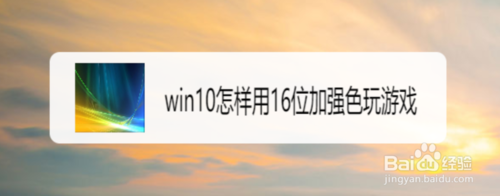
方法/步骤分享:
1、我们先在桌面上生成一个游戏的快捷方式
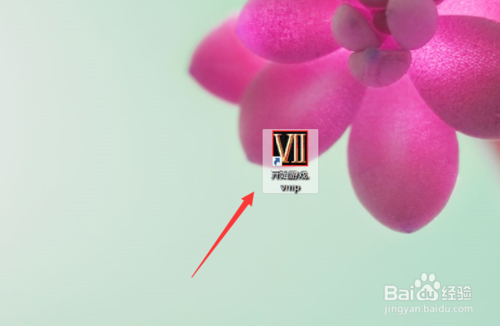
2、之后右击游戏的快捷方式,然后选择属性
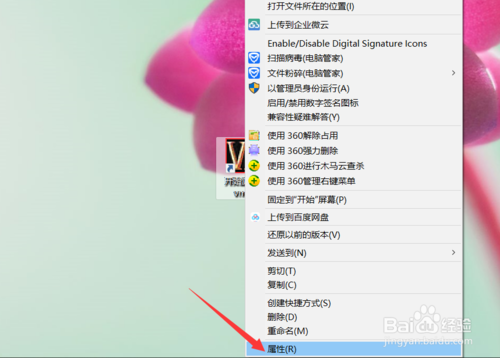
3、在弹出来的弹窗中,我们选择兼容性
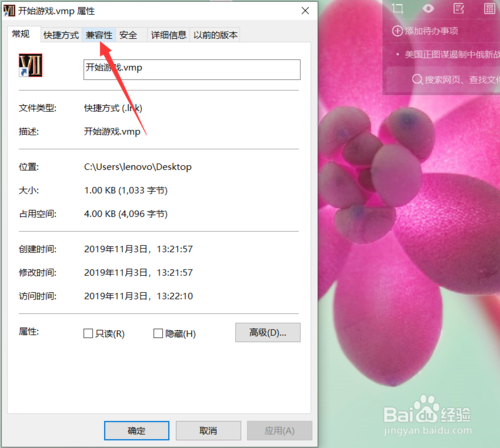
4、然后在简化的颜色模式前面打勾
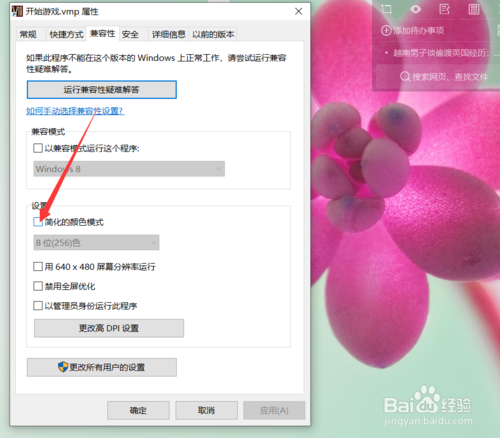
5、之后就可以选择8位色和16位色,我们选择16位色确定即可
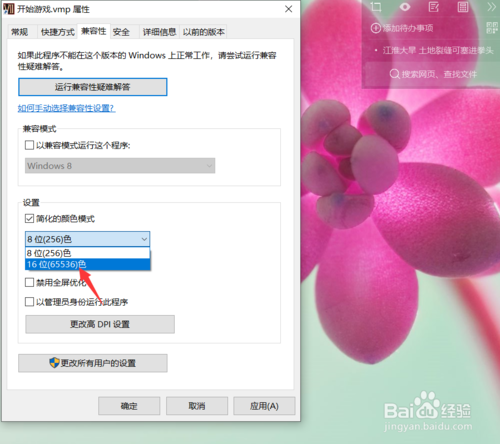
总结
1.我们先在桌面上生成一个游戏的快捷方式
2.之后右击游戏的快捷方式,然后选择属性
3.在弹出来的弹窗中,我们选择兼容性
4.然后在简化的颜色模式前面打勾
5.之后就可以选择8位色和16位色,我们选择16位色确定即可
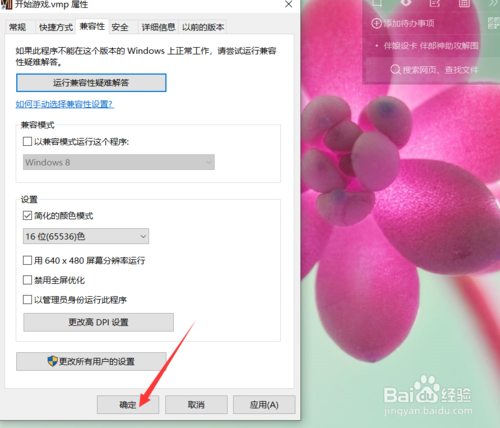
注意事项
个人经验,仅供参考
win10相关攻略推荐:
联想MIIX520笔记本U盘怎样安装win10系统 安装win10系统方法分享
ROG冰刃3笔记本U盘如何安装win10系统 安装win10系统方法一览
雷神G150S-47104G500G9502G笔记本U盘怎么安装win10系统 安装win10系统步骤说明
上文就是小编为您带来的16位加强色玩游戏方法讲解了,若还有疑问请多多关注IE浏览器中文网站!
上一条:怎么解决Win7无法启动下一条:win10怎么安装
相关文章:
1. 黑鲨一键重装win7教程 黑鲨装机大师win7教程2. Win10专业版开机提示user profile service服务登录失败怎么处理?3. Win10 21H1更新后Office用不了了怎么办?Office无法使用4. Win7系统如何更改任务栏颜色?Win7系统更改任务栏颜色的方法5. 银河麒麟操作系统(KyLin)常用问题及解决方法6. Win10删除需要trustedinstaller权限的文件的方法7. 如何解决Win7台式电脑前面板耳机没声音的问题?8. Win10系统我的电脑怎么放在桌面?9. Win10系统开机密码怎么取消?Win10开机密码取消方法10. Win10电脑怎么设置文件共享?
排行榜

 网公网安备
网公网安备